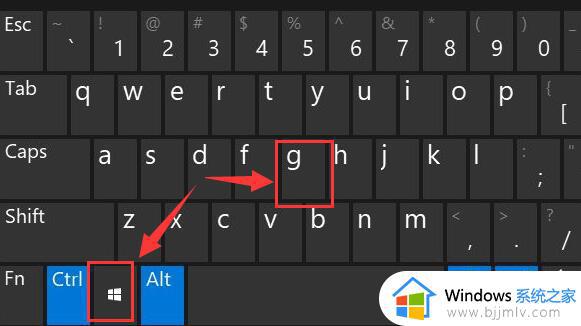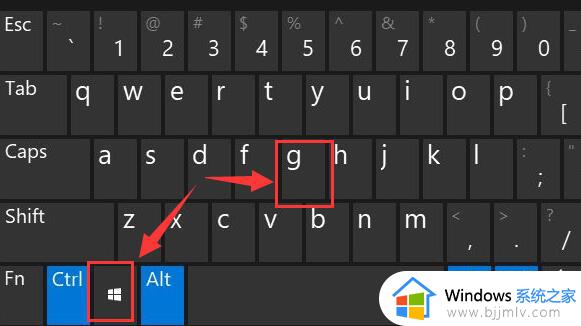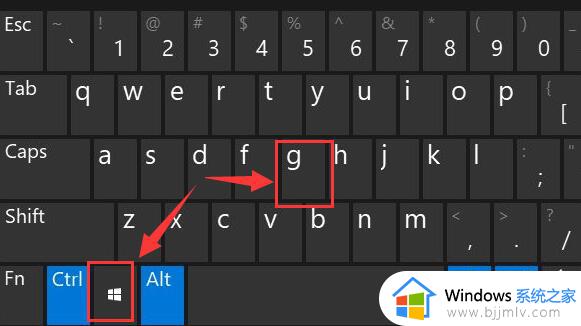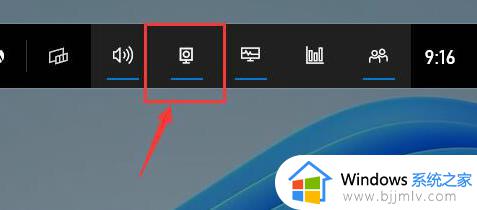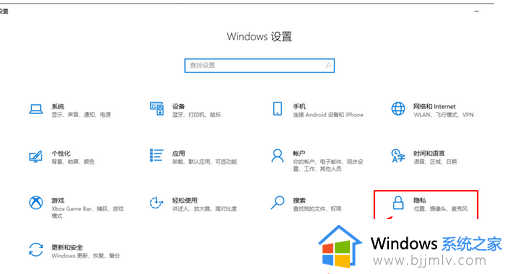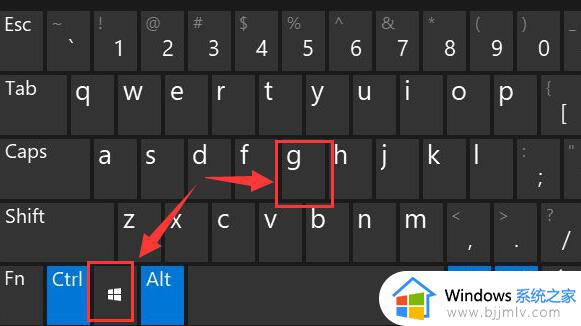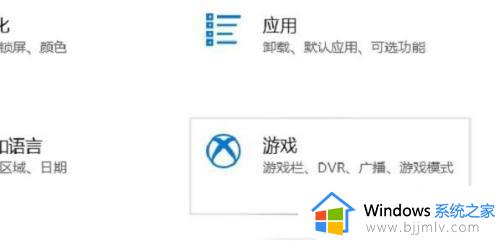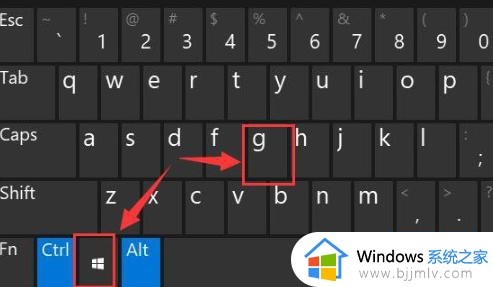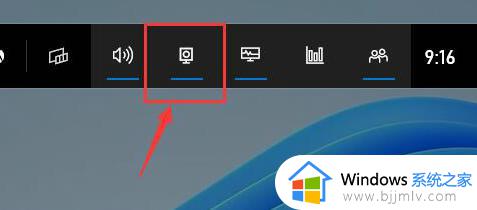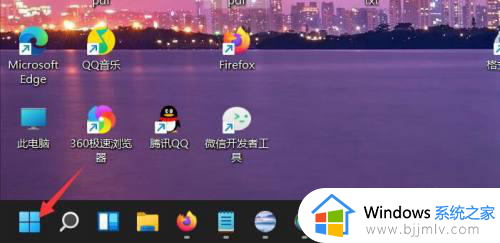win11系统录屏功能怎么打开 win11自带的屏幕录制功能使用方法
更新时间:2024-06-11 10:01:36作者:run
在win11系统中为用户提供了更加便捷和智能的操作体验,其中录屏工具作为一项非常实用的功能,可以帮助用户快速记录屏幕上的内容,可是win11系统录屏功能怎么打开呢?下面就带来win11自带的屏幕录制功能使用方法。
win11录屏工具打开使用方法:
1、利用简单组合快捷键【win+g】,直接对于录屏工具进行打开使用。
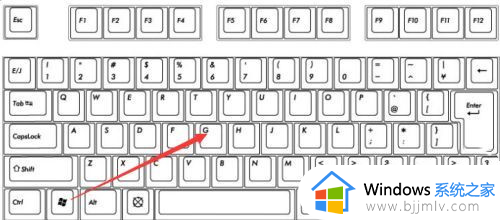
2、利用组合快捷键【win+i】打开windows设置,然后选择游戏选择进行点击打开。
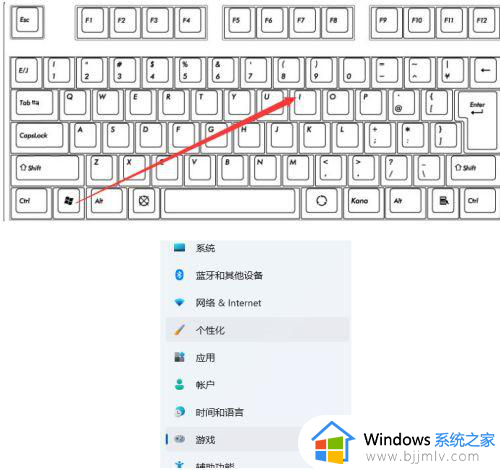
3、再打开的页面中,你可以看到右侧的录屏选项,这时候你可以进行一个快捷方式的设置,从而可以更加轻松进行使用。
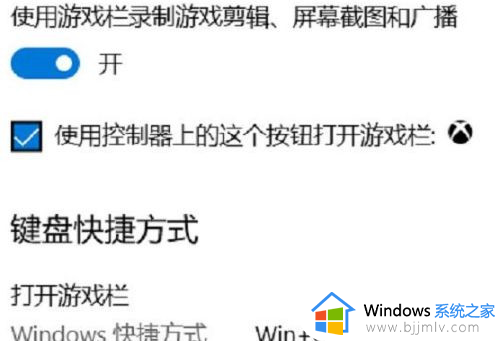
4、然后在需要录制的时候就选择“立即录制”就可以了,最后录制完成了还会自动帮你保存。

以上就是win11自带的屏幕录制功能使用方法的全部内容,还有不清楚的用户就可以参考一下小编的步骤进行操作,希望能够对大家有所帮助。